¿Quieres eliminar tu cuenta de Google Play? ¿Alguna vez te has preguntado cómo hacer esto directamente desde tu dispositivo Android?
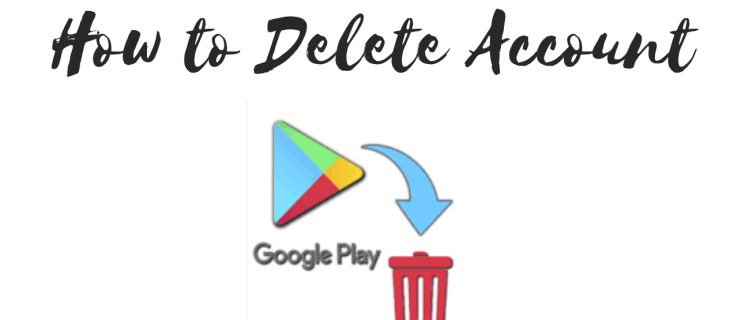
En este artículo, le mostraremos cómo eliminar o eliminar su cuenta de Google Play. Además, conocerá otros consejos útiles para eliminar su cuenta de Google y las soluciones a algunos problemas habituales.
¿Cómo eliminar una cuenta de Google Play?
Su cuenta de Google Play está vinculada a su cuenta de Google. Por lo tanto, si desea eliminar su cuenta de Google Play, tendrá que eliminar toda su cuenta de Google.
Pero asumiremos que desea mantener su cuenta de Google y usarla en su PC u otros dispositivos. Por lo tanto, la única solución para eliminar su cuenta de Google Play es eliminar su cuenta de Google de su dispositivo.
Sin embargo, una vez que elimine su cuenta de Google de su consejo, no podrá usar ninguna de las aplicaciones vinculadas a ella (por ejemplo, Gmail). Por lo tanto, si está seguro de que desea eliminar su cuenta de Google de su dispositivo, aquí le mostramos cómo hacerlo.
- En su dispositivo Android, vaya a Configuración.

- Desplázate hacia abajo y toca "Cuentas".

- Toque la cuenta de Google que desea eliminar.

- Toca "Eliminar cuenta".

- Toca "Eliminar cuenta" de nuevo.

Nota: Al eliminar su cuenta de Google, también eliminará todos los datos vinculados a esa cuenta. Por lo tanto, asegúrese de hacer una copia de seguridad de sus contactos, mensajes o cualquier otro dato esencial.
Preguntas frecuentes adicionales
¿Cómo elimino mi cuenta de Google de una lista?
Si tiene más de una cuenta de Google, aparecerán en una lista cada vez que desee utilizar las opciones "Iniciar sesión con Google" o "Continuar con Google". O, si hace clic en el ícono de su cuenta en Chrome, Gmail, Google Play o cualquier otra aplicación de Google vinculada a su cuenta, verá una lista de las cuentas que utilizó para iniciar sesión en el pasado.
Ahora, eliminar una cuenta de esta lista depende del dispositivo que esté utilizando. En PC, el proceso no es tan simple, ya que no puede eliminar una sola cuenta. Debe cerrar sesión en todas las cuentas, eliminar las cuentas que desea eliminar y luego iniciar sesión nuevamente con la cuenta que desea usar.
Eliminar una cuenta de Google en la PC
Dado que no todo el mundo utiliza Chrome como navegador, le mostraremos cómo eliminar su cuenta de Gmail.
1. Vaya a su Gmail.

2. En la esquina superior derecha de la pantalla, haga clic en el icono de su cuenta.

3. En el menú extendido, haga clic en "Cerrar sesión en todas las cuentas".

4. Se le redirigirá a una página con una lista de todas sus cuentas de Google. Haga clic en "Eliminar una cuenta".
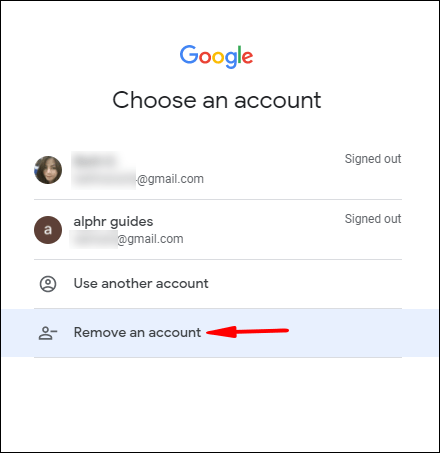
5. Haga clic en el pequeño letrero rojo junto a la cuenta que desea eliminar.

6. Haga clic en "Sí, eliminar".

Después de eliminar una cuenta, deberá iniciar sesión en cada cuenta que desee utilizar.
Nota: Si ya salió de la cuenta que desea eliminar, seleccione esa cuenta y haga clic en "Eliminar".
Eliminar una cuenta de Google en Android
Eliminar una cuenta de Google de una lista de dispositivos sincronizados es más fácil en su dispositivo Android. Cubrimos esto al principio del artículo, pero refresquemos su memoria.
1. Vaya a Configuración.
2. Desplácese hacia abajo y toque "Cuentas".
3. Toque la cuenta de Google que desea eliminar.
4. Toca "Eliminar cuenta".
5. Toque "Eliminar cuenta" nuevamente.
¿Cómo puedo eliminar los servicios de Google Play en mi teléfono?
Tenga cuidado al intentar eliminar los servicios de Google Play. Esta es la aplicación más esencial en su teléfono, ya que conecta su dispositivo Android con todas las funciones de Google. Si elimina o deshabilita los servicios de Google Play, es posible que su dispositivo no continúe funcionando correctamente.
Por este motivo, las versiones más recientes de Android no le permiten eliminar esta aplicación. Lo que puede hacer en su lugar es deshabilitarlo o limitar sus permisos.
· Deshabilitar los servicios de Google Play
1. Vaya a Configuración.

2. Navega a "Aplicaciones" o "Aplicaciones y notificaciones". Nota: esto depende de su versión de Android.

3. Toque "Ver todas las aplicaciones".

4. Desplácese hacia abajo y toque "Servicios de Google Play".

5. Toque "Desactivar".

6. Toque "Desactivar aplicación".

Nota: Si la opción "Desactivar" no está disponible en el paso 5, toque "Permisos" y seleccione "Denegar" para cada permiso que toque.
Para eliminar los servicios de Google por completo, debe rootear su teléfono. Este es un proceso arriesgado ya que puede dañar irrevocablemente su software. Además, anulará la garantía de su teléfono móvil.
¿Cómo elimino un dispositivo de mi cuenta de Google?
Hay dos formas de eliminar un dispositivo de su cuenta de Google. Primero, puede eliminar su cuenta de Google directamente desde un dispositivo utilizando uno de los métodos que ya hemos descrito.
Sin embargo, Google le permite cerrar sesión en dispositivos de forma remota. Puede hacer esto desde su escritorio o navegador móvil.
· Eliminar un dispositivo de su PC
1. Vaya a su cuenta de Google.

2. En la barra lateral a su izquierda, haga clic en "Seguridad".

3. Haga clic en "Administrar dispositivos" en la pestaña "Sus dispositivos".

4. Haga clic en los tres puntos verticales en la pestaña del dispositivo que desea eliminar.

5. Haga clic en "Cerrar sesión".

6. Haga clic en "Cerrar sesión" nuevamente.

· Eliminar un dispositivo de su navegador móvil
1. Vaya a su cuenta de Google.

2. Desliza el dedo hacia la derecha en el menú de la pestaña horizontal y toca "Seguridad".

3. Desplácese hacia abajo y toque "Administrar dispositivos" en la pestaña "Sus dispositivos".

4. Toque los tres puntos verticales en la pestaña del dispositivo que desea eliminar.

5. Toca "Cerrar sesión".

6. Toque "Cerrar sesión" nuevamente.

Nota: En ambos casos, recibirás inmediatamente una notificación por correo electrónico de que saliste correctamente de ese dispositivo.
¿Cómo puedo eliminar mi cuenta anterior?
A partir de junio de 2021, si tiene una cuenta de Google que no ha utilizado en más de dos años, Google puede eliminarla automáticamente. Pero no se preocupe, Google le notificará acerca de la eliminación de su cuenta con anticipación para que tenga tiempo suficiente para hacer una copia de seguridad de sus datos.
Sin embargo, si no desea esperar en Google, puede eliminar manualmente su cuenta de Google.
1. Inicie sesión en su cuenta de Google.

2. Haga clic en la pestaña "Privacidad y personalización".

3. En la pestaña "Descargar, eliminar o crear un plan para sus datos", haga clic en "Eliminar un servicio o su cuenta".

4. Haga clic en "Eliminar su cuenta".

5. Ingrese su contraseña y haga clic en "Siguiente".

6. Desplácese hacia abajo y marque las dos casillas.

7. Haga clic en "Eliminar cuenta".

Nota: Si no recuerda la contraseña o el nombre de usuario de su antigua cuenta de Google, primero debe recuperar su cuenta. Luego, regrese al paso 1. y siga las instrucciones.
¿Cómo elimino Google Play de mi Android?
Al igual que los servicios de Google Play que mencionamos anteriormente, Google Play es una aplicación del sistema en las versiones más recientes de Android y no puede eliminarla de su teléfono. Solo puede desactivarlo, aunque esto puede hacer que su dispositivo deje de funcionar correctamente.
Si aún desea deshabilitar Google Play, haga lo siguiente:
1. Vaya a Configuración.

2. Navega a "Aplicaciones" o "Aplicaciones y notificaciones". Nota: esto depende de su versión de Android.

3. Toque "Ver todas las aplicaciones".

4. Desplácese hacia abajo y toque "Google Play".

5. Toque "Desactivar".

6. Toque "Desactivar aplicación".

Nuevamente, si desea eliminar Google Play de forma permanente, tendrá que rootear su teléfono. Recuerde que lo hace bajo su propio riesgo.
¿Cómo elimino mi cuenta de desarrollador de Google Play?
Afortunadamente, puede cancelar su cuenta de desarrollador de Google Play sin eliminar toda su cuenta de Google. De hecho, si elimina su cuenta de Google habitual, su cuenta de desarrollador permanecerá activa.
Dependiendo de si ha publicado aplicaciones o no, puede cancelar su cuenta de desarrollador de dos formas.
· No hay aplicaciones publicadas
1. Vaya a esta página para enviar la solicitud de cancelación.
2. Ingrese la información necesaria en los campos provistos.
3. Seleccione "Me gustaría cancelar y reembolsar mi cuenta". (Nota: puede seleccionar "Otro" y proporcionar más información sobre cómo desea eliminar su cuenta en el cuadro de texto a continuación).

4. Marque el campo captcha "No soy un robot" y resuelva el rompecabezas.
5. Haga clic en "Enviar".
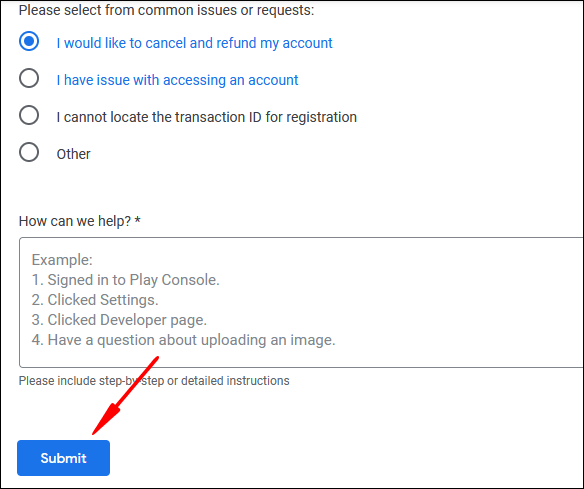
· Aplicaciones publicadas
1. Antes de enviar una solicitud a Google para eliminar su cuenta de desarrollador, asegúrese de descargar o hacer una copia de seguridad de su información.
2. Revise la información sobre la transferencia de aplicaciones a una cuenta de desarrollador diferente.
3. En la parte inferior de esta página, haga clic en "Enviar su solicitud de transferencia".
Eliminar una cuenta de Google Play
Google Play es una aplicación de Google, lo que significa que está vinculada a su cuenta de Google. Cuando desee eliminar su cuenta de Google Play, debe desvincular la cuenta de Google sincronizada con su dispositivo. Sin embargo, perderá el acceso a otros servicios de Google si elimina su cuenta.
Aún así, le mostramos cómo eliminar o eliminar una cuenta de Google. Esperamos que comprenda que eliminar su cuenta de Google es su último recurso, ya que existen varias formas de eliminar su cuenta de cualquier dispositivo que utilice. Además, si es un desarrollador, ahora sabe cómo eliminar su cuenta de desarrollador y, al mismo tiempo, conservar todos sus datos.
¿Cómo borraste tu cuenta de Google Play? ¿Quizás encontró una solución? Háganos saber en la sección de comentarios.














